Mentre praticamente tutti conoscono le applicazioni di base facili da usare di Mac OS X, molte persone non sono a conoscenza di una delle sue più grandi risorse: Automator. L'applicazione è stata introdotta da Apple nel 2005 come parte del suo sistema operativo Mac OS X 10.4 "Tiger", progettato per portare un'interfaccia point-and-click per automatizzare le attività di routine. Che si tratti di organizzare file, inserire immagini in determinati album, accedere a determinate aree dell'operazione sistema, o qualcos'altro interamente, i vari pannelli e controlli all'interno di Automator possono farlo in pochi secondi.
Per chi non conosce Mac OS X, o per chi è semplicemente nuovo al funzionamento di Automator, questo può essere fatto seguendo alcuni semplici passaggi. Questi passaggi produrranno ciò che è noto in Mac OS X come un "flusso di lavoro", in grado di eseguire lo stesso lavoro in modo identico ogni volta.
Passaggio 1: apri l'applicazione Automator e inizia
Per iniziare a creare una nuova routine di Automator, apri l'applicazione Automator sfogliandola nella cartella "Applicazioni" del Finder o eseguendo una ricerca Spotlight per l'applicazione.
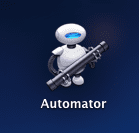
Non appena Automator si apre, presenta una finestra di dialogo che consente agli utenti di scegliere il tipo di documento che stanno cercando di creare.
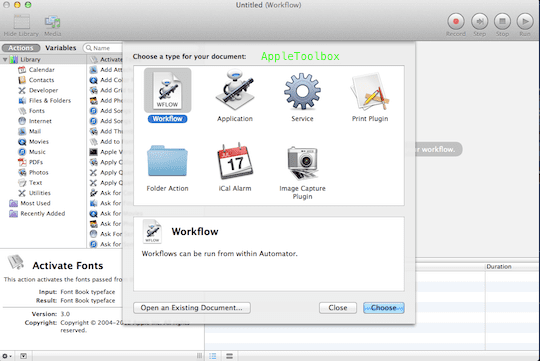
In questo caso, gli utenti dovranno selezionare l'opzione "flusso di lavoro". Questo creerà un semplice script che esegue un'attività di routine. Altre opzioni, come la creazione di un'applicazione o anche un servizio Mac OS X, possono essere eseguite con Automator ma saranno trattate in un tutorial diverso.
La selezione dell'opzione per creare un flusso di lavoro eliminerà la finestra di dialogo e rivelerà ciò che è essenzialmente una tela bianca piena di azioni e procedure disponibili. Questo crea il terreno di partenza per la creazione del flusso di lavoro.
Passaggio 2: determina ciò che deve essere automatizzato
Prima di entrare nella creazione effettiva di un flusso di lavoro, è importante che gli utenti determinino esattamente cosa vogliono che il flusso di lavoro esegua ogni volta che viene richiamato. Per alcune persone, questo potrebbe consistere nell'etichettare le canzoni di iTunes con un anno, un genere o il nome dell'artista. Per altri, potrebbe comportare il ridimensionamento delle foto in alto o in basso, e per altri ancora, potrebbe comportare l'invio di un'e-mail, la regolazione di un'impostazione di sistema o qualche altra attività di routine.
Per iniziare, fai un semplice elenco dell'azione desiderata e dei suoi eventuali risultati. In questo caso, creeremo un'e-mail con destinatari preselezionati e un messaggio pre-scritto che viene inviato automaticamente all'avvio del flusso di lavoro. Questa è un'opzione eccellente per i proprietari di piccole imprese che inviano regolarmente messaggi di posta elettronica ai clienti per ricordare loro le scadenze imminenti, i pagamenti dovuti o altre informazioni. La nostra serie di obiettivi passo passo sarebbe simile al seguente esempio:
1. Apri Mail.app
2. Crea un'email con contenuti già scritti
3. Allega immagini specifiche per il compleanno
4. Invia il contenuto ai contatti che stanno festeggiando un compleanno
Questo potrebbe sembrare piuttosto avanzato ma, grazie alle azioni preselezionate di Automator, è in realtà estremamente facile aiutare automaticamente i contatti di lavoro festeggiano il loro compleanno con un saluto dall'azienda che utilizza un modello di posta elettronica e include uno speciale promozione. Con gli obiettivi elencati all'inizio, creare una tale routine sarà un gioco da ragazzi.
Passaggio 3: inizia ad assemblare la routine pezzo per pezzo
Utilizzando la barra laterale di Automator, sfoglia la libreria di azioni predeterminate selezionando l'opzione "Posta" (scegli prima l'opzione Flusso di lavoro).
Questo rivelerà un elenco di procedure di automazione disponibili già definite da Apple o da altri sviluppatori di software per l'uso con Automator. Coloro che hanno installato un altro programma di posta elettronica, come Entourage o Outlook, noteranno azioni speciali per i candidati indicati dall'icona dell'app. In questo caso, ci atterremo rigorosamente alle azioni che funzionano con Mail.app. Per questo motivo, tutte le azioni selezionate dovrebbero presentare l'icona della posta di Apple appena sul lato sinistro dell'etichetta.
La prima azione che selezioneremo è denominata "Nuovo messaggio di posta" a partire da OS X 10.8 "Mountain Lion".
Questa opzione rivelerà quello che sembra un tipico modulo di composizione del messaggio. Gli utenti noteranno i campi tipici utilizzati per indirizzare un messaggio, nonché i campi dell'oggetto e del corpo.
Poiché questo messaggio verrà inviato ai contatti che festeggiano un compleanno, nel giorno del loro compleanno, l'azione si basa sul fatto che il compleanno di ogni contatto è stato definito in Contacts.app (Indirizzo Prenotare). Se lo è stato, aggiungi ogni contatto con una data di nascita definita nel campo "BCC" dell'e-mail. Ciò garantirà che qualsiasi messaggio inviato a più contatti non sacrificherà la privacy dell'indirizzo e-mail di ciascun contatto. Garantisce inoltre che l'e-mail di compleanno venga inviata solo ai contatti selezionati, il che potrebbe essere ottimo per segmentare i contatti aziendali e personali secondo necessità.
Con i contatti elencati nel campo "BCC", vai avanti e scrivi un oggetto dell'email nel campo appropriato. Lascia vuota l'area "Messaggio", poiché questo verrà risolto in una fase successiva del processo. Seleziona l'account da cui inviare il messaggio, assicurandoti che la posta aziendale venga inviata da un account e-mail aziendale e così via.
La routine può ora essere estesa in nuove direzioni, inclusa l'aggiunta di auguri di compleanno e un allegato specifico. Nella barra laterale, fai clic su "Invia auguri di compleanno" e trascinalo nell'area di lavoro. Questo aggiungerà una nuova casella con immagini specifiche per il compleanno e un'area per scrivere un messaggio. Seleziona un'immagine specifica o richiedi un'immagine casuale per ciascun destinatario, quindi scrivi un augurio di compleanno nella casella presentata. Assicurati che l'e-mail contenga un codice promozionale speciale o uno sconto per celebrare l'occasione.
Passaggio 4 (Facoltativo): Registra le azioni sullo schermo per un'automazione più avanzata
Gli osservatori attenti dell'interfaccia di Automator noteranno un grande pulsante "Registra" nella barra degli strumenti dell'applicazione. Questa è essenzialmente un'applicazione di registrazione dello schermo che scava un po' più a fondo sotto il cofano. Una volta avviato, osserverà ciò che fa l'utente e lo replicherà esattamente come un flusso di lavoro di Automator. Questa è un'ottima opzione se, in questo esempio, il modello di compleanno fornito da Apple non lo ha tagliato. E se l'utente volesse allegare un'immagine propria, con temi di branding aziendale e un design un po' più incentrato sul marketing?
Ciò potrebbe essere fatto facilmente premendo registra e quindi avviando Mail. Durante la registrazione, gli utenti possono comporre un nuovo messaggio, creare il contenuto a tema compleanno, allegare immagini di compleanno e quindi interrompere la registrazione. Il messaggio di compleanno verrebbe adattato di conseguenza, prodotto proprio come la registrazione dello schermo tracciata mentre l'utente creava la propria e-mail personalizzata.
Funziona molto bene anche per registrare cose come filtri delle applicazioni, ridimensionamento delle immagini, filtraggio PDF, e tutta una serie di altre attività che potrebbero essere eseguite più facilmente di quanto dettato utilizzando il trascinamento della selezione elementi.
Passaggio 5: salvataggio del documento ed esecuzione quando necessario
Il flusso di lavoro appena creato può essere generalmente salvato in uno dei due moduli. Se gli utenti scelgono di salvarlo semplicemente come flusso di lavoro, dovranno fare doppio clic sulla sua icona, aprire il flusso di lavoro e premere il pulsante "Esegui" ogni volta che desiderano eseguire le sue azioni. In questo caso, questi passaggi verranno eseguiti ogni volta che è il compleanno di qualcuno.
Un'altra opzione è salvarla come applicazione, eliminando completamente il pulsante "Esegui" dall'equazione. Se gli utenti scelgono di salvare il flusso di lavoro come app, facendo doppio clic sulla sua icona e aprendo l'applicazione, tutte le azioni verranno eseguite immediatamente e senza ulteriori input.
Nel caso di qualcosa come un'e-mail di compleanno o un'attività di filtraggio, potrebbe effettivamente essere un grande idea di salvare il flusso di lavoro come applicazione e quindi aggiungerlo come elemento di avvio all'interno di System Preferenze. Ciò eseguirà l'applicazione ogni volta che il computer si avvia, verificando automaticamente le condizioni specificate nel flusso di lavoro ed eseguendo le azioni richieste, se necessario. Con il documento salvato come flusso di lavoro o come applicazione, gli utenti sono liberi di creare un'altra attività automatizzata o semplicemente di godersi i frutti del loro lavoro. Non potrebbe essere più semplice fare in modo che Mac OS X esegua un ampio numero di attività in background, tutte con un input minimo da parte dell'utente e spesso senza alcuna azione aggiuntiva richiesta.
In conclusione, ecco come creare facilmente gli auguri di compleanno automatici:
1. Configura la tua rubrica. Apri semplicemente la Rubrica e vai su Preferenze e fai clic su Modello > Aggiungi campo e seleziona Compleanno.
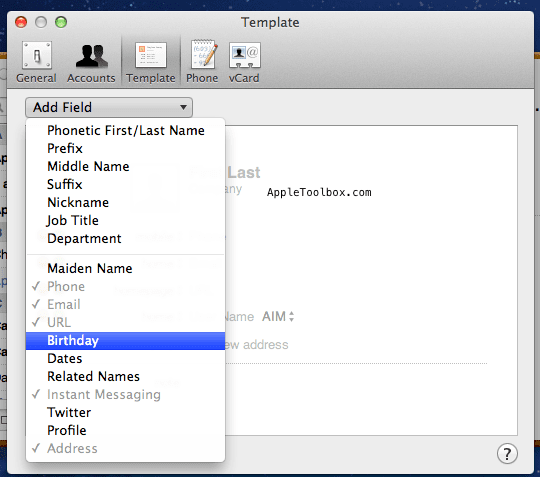
o puoi anche aggiungere un compleanno a un contatto specifico. Avvia semplicemente Rubrica Indirizzi e vai a un contatto a cui desideri aggiungere un compleanno. Fai clic sul menu Biglietto e scegli Compleanno dall'opzione Aggiungi campo.
2. Apri Automator, seleziona Applicazione e fai clic su Scegli.
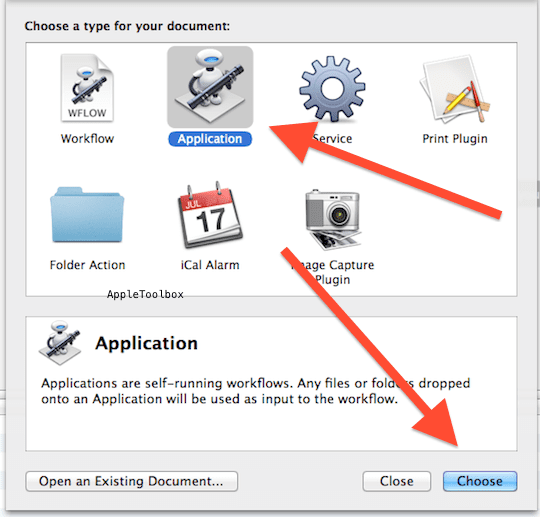
3. Fai clic su Contatti e trova persone con compleanni
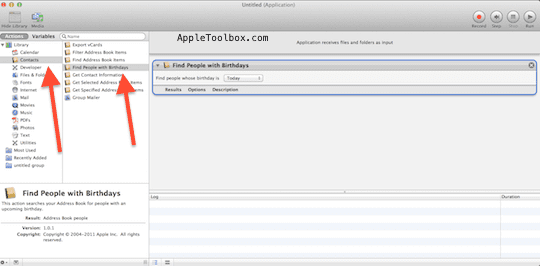
4. Ora fai clic su Posta e invia auguri di compleanno. Nota che due azioni nel flusso di lavoro (vedi sotto) sono collegate tra loro.
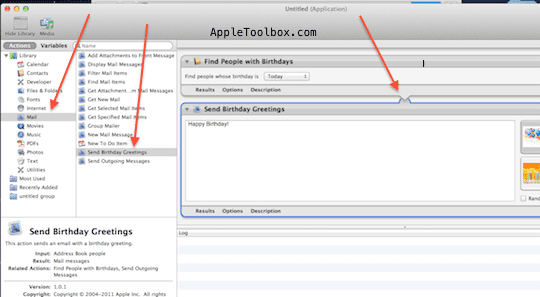
5. Salva il flusso di lavoro scegliendo File > Salva….
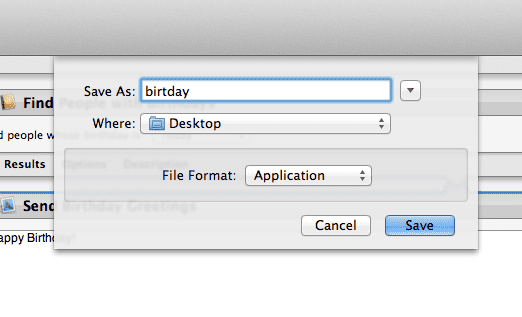 6. Ora per utilizzare questo flusso di lavoro, fai semplicemente clic sull'icona "compleanno" (che hai appena salvato). Automator troverà le persone con i compleanni e ti consentirà di inviarti un saluto.
6. Ora per utilizzare questo flusso di lavoro, fai semplicemente clic sull'icona "compleanno" (che hai appena salvato). Automator troverà le persone con i compleanni e ti consentirà di inviarti un saluto.
Imparentato:
Risoluzione dei problemi e aiuto del Mac
Mac OS X è diventato Maverick
Mac OS X: la dettatura non funziona; come risolvere

Ossessionato dalla tecnologia sin dall'arrivo anticipato di A/UX su Apple, Sudz (SK) è responsabile della direzione editoriale di AppleToolBox. Ha sede a Los Angeles, in California.
Sudz è specializzato nella copertura di tutto ciò che riguarda macOS, avendo esaminato dozzine di sviluppi di OS X e macOS nel corso degli anni.
In una vita precedente, Sudz ha lavorato aiutando le aziende Fortune 100 con le loro aspirazioni tecnologiche e di trasformazione aziendale.